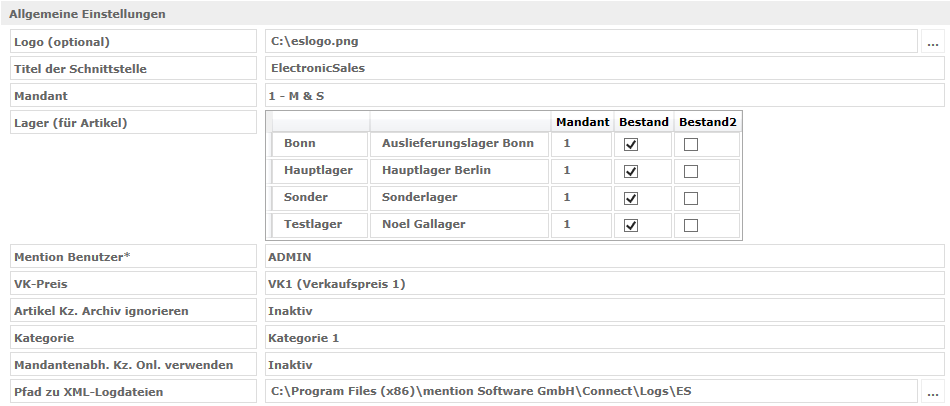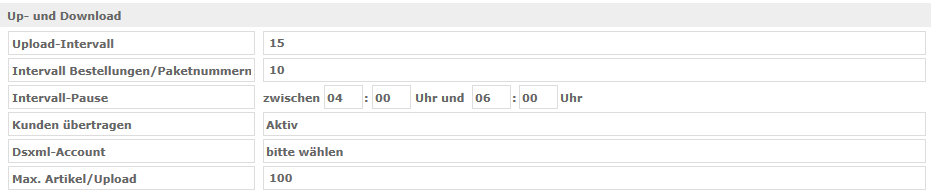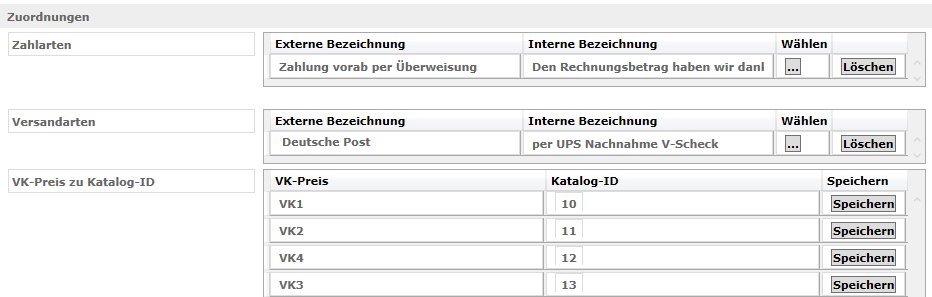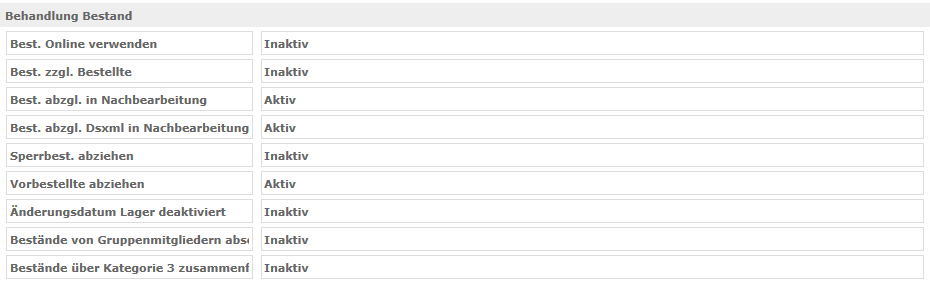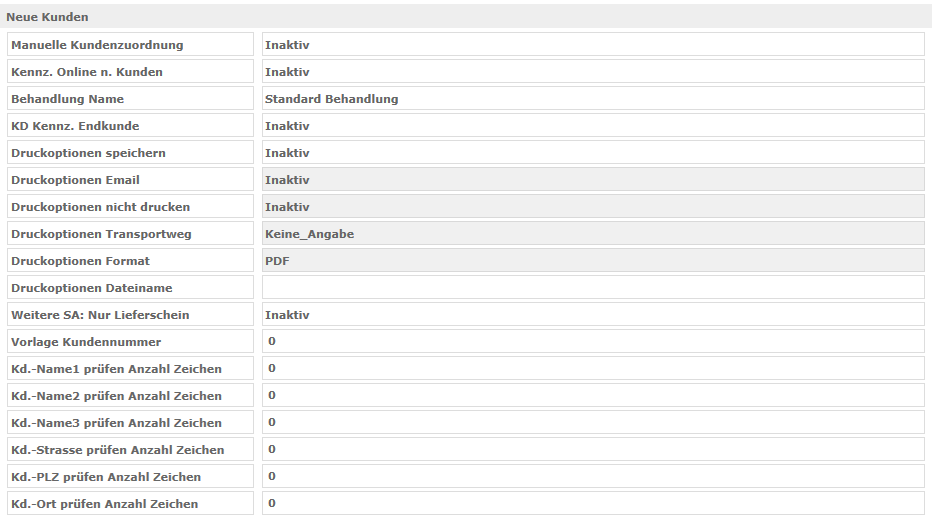ElectronicSales
Aus mention Software GmbH WIKI
Inhaltsverzeichnis
mention®Connect - ElectronicSales-Schnittstelle
Allgemeine Einstellungen
Logo
Hier können Sie ein eigenes Logo für die Schnittstelle in Connect hinterlegen. Für das bestmögliche Ergebnis sollte das Bild quadratisch sein (Breite = Höhe).
Titel der Schnittstelle
Wählen Sie hier einen Titel für die Schnittstelle. Dieser wird Ihnen wie auch das Logo ausschließlich in mention®Connect angezeigt.
Mandant
Legen Sie hier fest, welchen Mandanten die Schnittstelle nutzen soll.
Lager (für Artikel)
Diese Option erscheint, sobald Sie einen Mandanten gewählt haben. Setzen Sie Haken bei den Lägern und Beständen, auf die der Shop zugreifen soll.
Benutzer
Legen Sie hier den Benutzer fest, mit dem sich die Schnittstelle bei der mention®Warenwirtschaft anmelden soll.
VK-Preis
Hier legen Sie den primären VK-Preis, den Sie verwenden wollen, fest.
Artikel KZ. Archiv ignorieren
Mit aktiver Option werden auch archivierte Artikel berücksichtigt und hochgeladen.
Kategorie
Hier legen Sie fest, welcher Kategorie-Baum aus Ihrer Warenwirtschaft für den Shop genutzt werden soll.
Mandantenabh. Kz. Onl verwenden
Mit aktiver Option werden nur Artikel berücksichtigt, bei denen auf der Registerkarte Online im Feld Mandantenabhängig den Online-Haken gesetzt haben.
Pfad zu XML-Logdateien
Hier können Sie einen Ordner angeben, in dem die XML-Logs gespeichert werden. Wird kein Pfad angegeben, werden für die Schnittstelle keine Logdateien geschrieben.
ElectronicSales
URL
Hier wird die Basis-URL im Format https://meinshopname.commercesolution.de eingetragen.
Benutzername
Benutzername des Backend-Users.
Passwort
Passwort des Backend-Users.
Up- und Download
Upload-Intervall
Geben Sie hier ein Intervall in Minuten für den Artikel-Upload an.
Intervall Bestellungen/Paketnummern
Geben Sie hier ein Intervall in Minuten für den Download und Import von Bestellungen sowie den Upload von Bestellstatus sowie Paketnummern.
Intervall-Pause
Legen Sie hier optional einen Zeitraum fest, in dem keine Up- oder Downloadvorgänge stattfinden sollen.
Kunden übertragen
Bei aktiv werden beim Import von Bestellungen in der Warenwirtschaft auch Kundendaten gespeichert.
DSXML-Account
Optional kann ein DSXML-Account angegeben werden, um z.B. mehrere Shops bzw. mehrere Vertriebskanäle eines Mandanten zu trennen. Die Zuordnung der Artikel erfolgt in den Artikelstammdaten (Registerkarte Online).
Max. Artikel/Upload
Die maximale Anzahl zu übertragender Artikel pro Uploadvorgang.
Zuordnungen
Zahlarten
Weisen Sie einer shopseitigen die entsprechende Zahlart aus mention zu.
Versandarten
Weisen Sie einer shopseitigen die entsprechende Versandart aus mention zu.
VK-Preis zu Katalog-ID
Ordnen Sie hier den mention VK-Preisgruppen die zugehörige ElectronicSales Katalog-ID zu.
Behandlung Bestand
Best. Online verwenden
Bei aktiv wird der Wert aus SD/Artikel/Bestände/Lager/Bestand Online für die Bestandberechnung genutzt
Best. zzgl. Bestellte
Bei aktiv wird die Summe der bei Lieferanten bestellten Menge für die Bestandberechnung genutzt
Bestand abzgl. in Nachbearbeitung
Bei aktiv werden die Mengen aus den Bestellungen in Nachbearbeitung (Bestellung abgerufen aber mit Fehlern) berücksichtigt
Bestand abzgl. Dsxml in Nachbearbeitung
Bei aktiv und Benutzung der DSXM-Schnittstelle werden die Mengen aus den Bestellungen in Nachbearbeitung in der DSXM-Schnittstelle
Sperrbest abziehen
Bei aktiv wird der Sperrbestand aus SD/Artikel/Bestände/Lager/Sperrbestand vom Bestand abgezogen
Vorbestellte abziehen
Bei aktiv wird die Summe an Vorbestellungen vom Bestand abgezogen
Änderungsdatum Lager deaktiviert
Bei inaktiv wird das Änderungsdatum der Lagertabelle berücksichtigt.
Bestände von Gruppenmitgliedern abschneiden
Falls der berechnete Bestand der Gruppenmitglieder Nachkommastellen aufweist, wird hier gerundet.
Bestände über Kategorie 3 zusammenfassen
Wenn aktiv, ersetzen Bestände der gleichen Kategorie 3 gesammelt den eigentlichen Bestand des einzelnen Artikels. Bestände aus Bestellungen und Posten in Nachbearbeitung o.ä. werden dabei berücksichtigt.